
Inhaltsverzeichnis:
- Autor John Day [email protected].
- Public 2024-01-30 07:16.
- Zuletzt bearbeitet 2025-06-01 06:08.
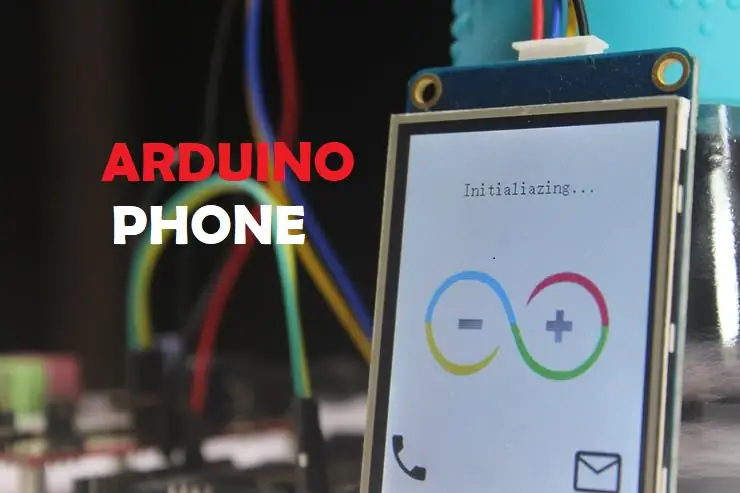
Hallo Freunde.
Willkommen. In diesem Beitrag stelle ich Ihnen mein leichtes Arduino GSM-Handy vor. Das leichte Handy bietet folgende nationale/internationale Funktionen:
- Anrufe tätigen
- Anrufe annehmen
- SMS senden
- SMS empfangen
In diesem Projekt habe ich das GSM SIM900A-Modul verwendet, um eine Verbindung zum Mobilfunknetz herzustellen. Es ist ein bezauberndes All-in-One-Mobilfunkmodul, mit dem Sie Ihren Projekten Sprache, SMS und Daten hinzufügen können. Es arbeitet auf Frequenzen von 900/1800MHz und wird mit dem freundlichen RS232 geliefert, das leicht mit allen MCUs verbunden werden kann, die Baudrate ist von 9600 - 115200 über AT-Befehle einstellbar.
Ich habe auch ein Display verwendet, um GUI-Oberflächen zu visualisieren, ich habe mich für ein LCD-Touch-Display von Nextion entschieden, glaub mir, es ist wirklich ein tolles Display. Nextion bietet eine neue und einfache Möglichkeit, jedes Ihrer Projekte über UART zu verbinden. Seine einfach zu bedienende Konfigurationssoftware (Nextion Editor) ermöglicht es Ihnen, Ihre eigenen Schnittstellen mit GUI-Befehlen zu entwerfen und macht die Teile Ihrer Entwicklung mühelos, wodurch Sie viel Programmplatz in Ihren MCUs sparen können. Danke an Nextion!, Alleine können das GSM-Modul und das Nextion-Touchdisplay nichts. Es erfordert einen Mikrocontroller, um es zu steuern. Das Herzstück ist ein Arduino Uno zum Antrieb des leichten GSM-Mobiltelefons, das über seine RX/TX-Pins Befehle senden und empfangen kann.
Wenn Sie daran interessiert sind, Ihren zu erstellen, zeigt Ihnen dieser Leitfaden, wie Sie die Quellcodes erstellen und hochladen, um Ihr Projekt zum Laufen zu bringen. Dies ist ein ziemlich einfaches Projekt, aber ein Zwischenprojekt, insbesondere wenn man die Komplexität der Codes berücksichtigt.
Dieses Projekt ist auch ein großartiges Beispiel dafür, wie man Arduino speziell für die Handhabung von Strings und Zeichen verwendet, sowie um sich mit dem neuen Nextion TFT Intelligent LCD Touch Display und der Verwendung von AT-Befehlen für das GSM-Modul vertraut zu machen. Ich hoffe, Sie werden Spaß haben und meinen Beitrag interessant finden. Jetzt machen wir es.
Schritt 1: Erforderliche Teile:

- Arduino Uno.
- SIM900A GSM-Modul.
- Nextion TFT Intelligentes LCD-Touch-Display.
- SIM Karte.
- Anschließen von Drähten.
Es gibt auch einiges optionales Zubehör.
- Externes Mikrofon und Lautsprecher.
- Stift.
Schritt 2: Verkabelung:
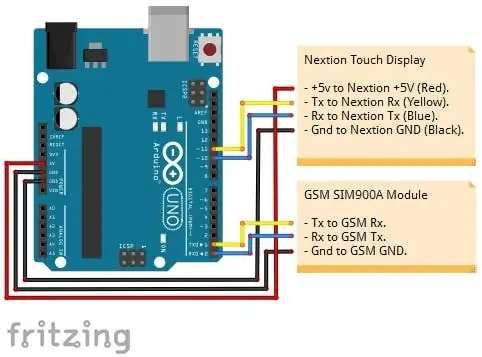
Verbinden Sie das GSM-Modul und das Nextion Display mit Ihrem Arduino, indem Sie die entsprechenden Schritte unten befolgen
- Nextion +5V zu Arduino VDD_5v.
- Nextion RX zu Arduino Pin 11
- Nextion Tx zu Arduino Pin 10
- Nextion GND zu Arduino GND_0v.
- GSM Rx zu Arduino Pin 1
- GSM-TX zu Arduino-Pin 0
- GSM GND zu Arduino GND_0v.
HINWEIS: Wenn Ihre SIM-Karte mit einem PIN-Code gesperrt ist. Sie können die PIN entweder deaktivieren oder die PIN über den Befehl „AT+CPIN“eingeben, bevor Sie sich mit dem Netzwerk verbinden. Beispiel: „AT+CPIN=1234“.
Schritt 3: Einrichtung:

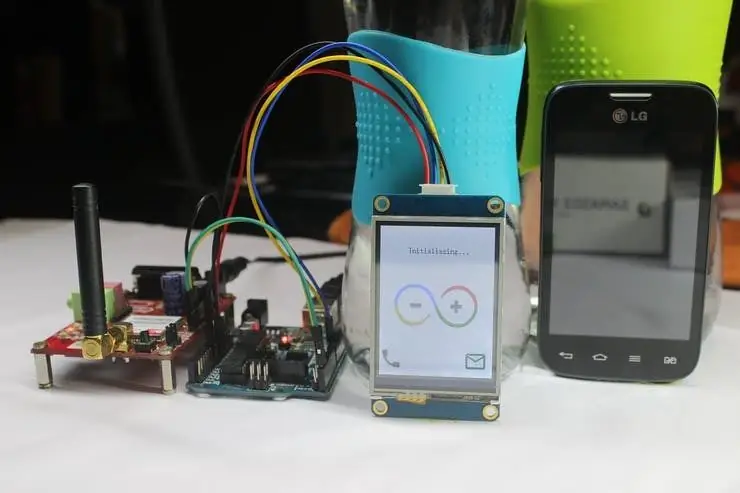
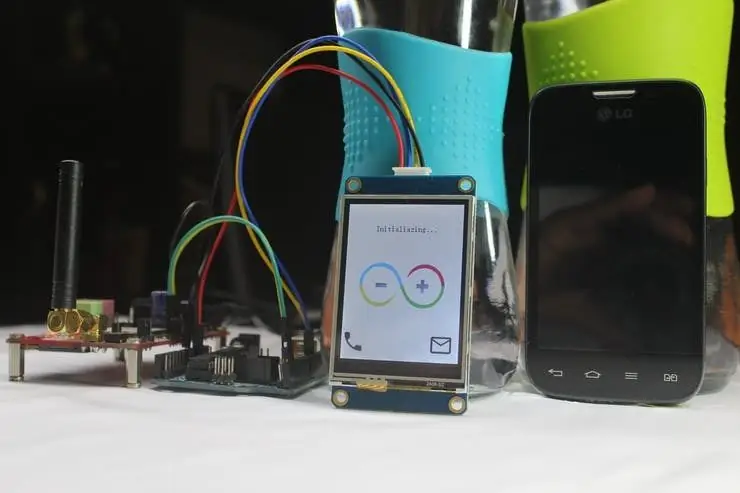
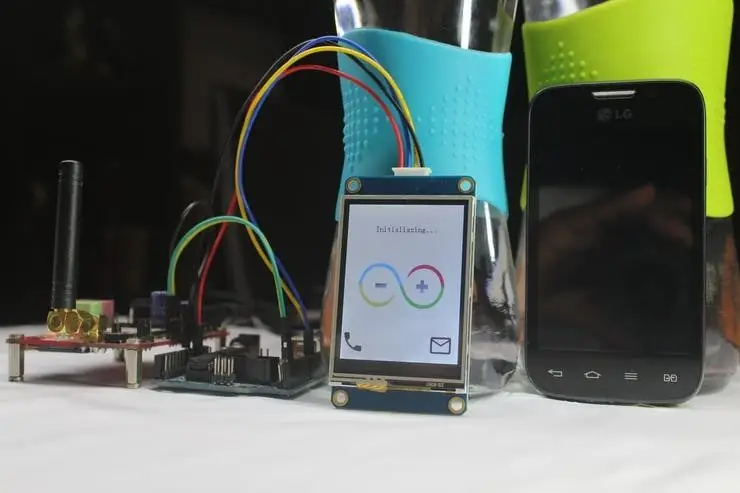
Als nächstes zeige ich Ihnen, wie Sie die. HMI (Human Machine Interface) für das Nextion-Display vorbereiten, ohne die Arduino-Skizze zu vergessen.
Schritt 4: Erforderliche Werkzeuge:
- Nextion-Editor.
- Paint.net.
- Arduino-IDE.
Schritt 5: Programmieren Sie das Nextion-Display:
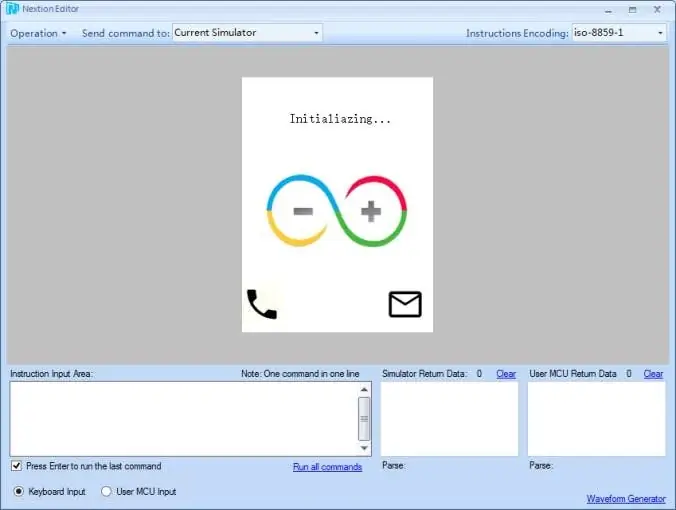
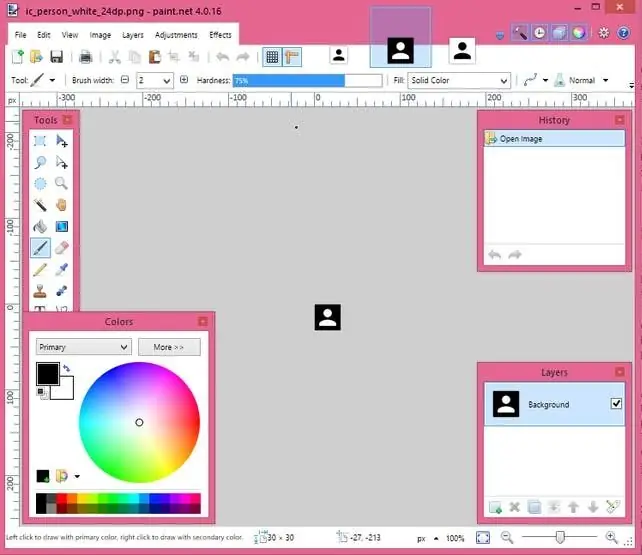
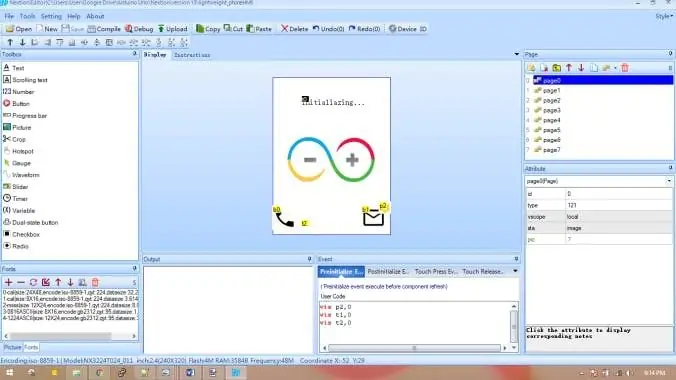
In diesem Projekt habe ich 8 Seiten verwendet, um die interaktive GUI zu erstellen. Die meisten Icons, die ich für die Implementierung verwendet habe, sind die frei verfügbaren Android Icons und können hier heruntergeladen werden [https://material.io/resources/icons/?style=baselin…]. Ich habe paint.net (Open Source Editor) verwendet, um alle Bilder zu bearbeiten/die Größe zu ändern und die Invertierung der Icons zu erstellen, um das Gefühl zu geben, wenn Komponenten wie Schaltflächen gedrückt werden. Touch-Ereignisse wie (Press & Release) sind ebenfalls enthalten, wenn Komponenten berührt werden. Wenn Sie mehr über das Nextion Instruction Set erfahren möchten, können Sie die Wiki-Seite hier besuchen[https://nextion.tech/instruction-set/]
SEHEN SIE ALLE BILDER FÜR EIN BESSERES VERSTÄNDNIS.
Die Programmierung des Nextion-Displays ist genauso einfach wie abc, aber ein zeitaufwändiger Prozess, insbesondere wenn komplexe Funktionen wie Nummernblock und Tastaturen implementiert werden. Ich möchte jedoch erwähnen, dass Sie am Ende wirklich die Ergebnisse genießen werden, die Endergebnisse sind enorm großartig.
Schritte:
- Laden Sie die. HMI-Datei in den Editor.
- Scrollen Sie nach unten, um meinen GitHub-Repository-Abschnitt dieser Seite zu finden. Kompilieren Sie die. HMI-Datei (direkt unter der Menüleiste).
- Gehen Sie zu Datei > Build-Ordner öffnen > kopieren Sie die.tft-Datei > fügen Sie sie in die SD-Karte ein. Hinweis: Stellen Sie sicher, dass die SD-Karte auf FAT32 formatiert ist.
- Legen Sie nach dem Kopieren die SD-Karte in das Nextion ein und dann power_on.
- Warten Sie, bis die.tft-Datei hochgeladen wurde.
- Schalten Sie den Nextion aus, entfernen Sie die SD-Karte sicher und dann wieder power_on. Voila, Sie sollten Ihre neuen Schnittstellen auf dem Nextion-Display sehen.
Schritt 6: Simulation

Nexiton bietet auch einen praktischen Simulator zum Testen/Debuggen der. HMI-Dateien, bevor Sie Ihr Display an Ihre MCUs anschließen. Der „Befehlseingabebereich“ermöglicht Ihnen das Einfügen von Befehlen wie Seite wechseln, Bild aus-/einblenden, Schaltfläche aktivieren/deaktivieren, Text aktivieren/deaktivieren/einfügen und vieles mehr in das Nextion-Display. Auf der anderen Seite gibt Ihnen der „Simulator Return Data“die Reaktionen von Touch-Ereignissen, wenn Komponenten auf dem Nextion-Display gedrückt werden oder sogar für die an das Nextion ausgelösten Befehle.
Schritt 7: Programmieren Sie das Arduino:
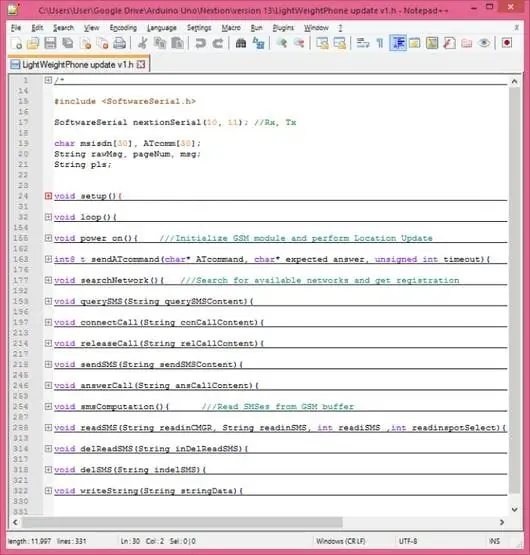
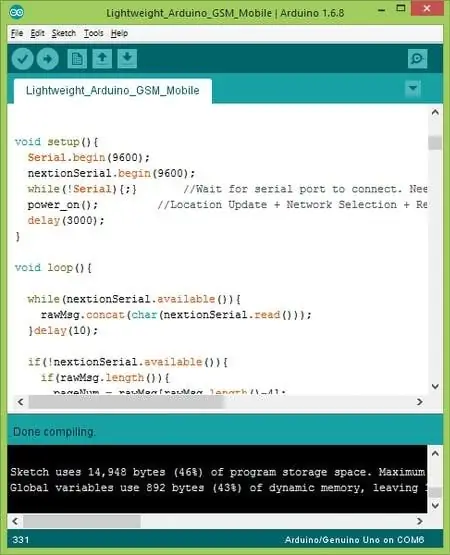
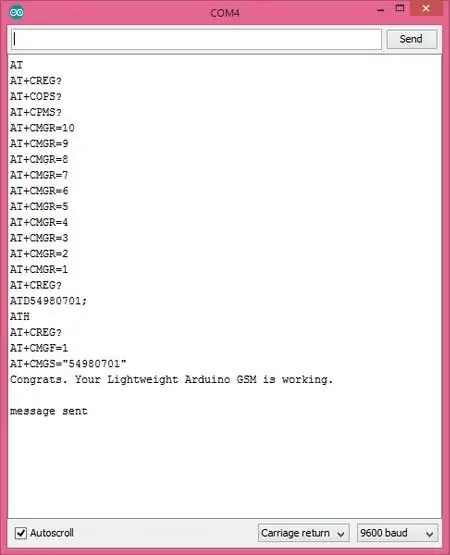
Der Ardiuno Uno ist das Gehirn des gesamten mobilen Systems, der Arduino fungiert als Middleware, die das GSM-Modul und das Nextion-Display verbindet.
Für dieses Projekt habe ich keine Nextion-Bibliotheken verwendet, da es schwer zu verstehen ist und Dokumentationen fehlen und auch meine Skizzen bei der Verwendung von Nextion-Bibliotheken nicht kompiliert werden, hoffe auf baldige Verbesserungen. Als solches habe ich mich entschieden, ohne Bibliotheken weiterzumachen, scheint schwierig zu sein, oder? Glauben Sie mir, das ist es nicht.
Um den vollständigen Code zu erhalten, scrollen Sie einfach nach unten, um meinen GitHub-Repository-Abschnitt dieser Seite zu finden. Kopieren Sie den Code und fügen Sie ihn in eine neue Skizze in der Arduino IDE ein. Speichern Sie es, laden Sie es auf Ihr Arduino hoch.
Das ist alles für den Software-Teil! Kompilieren Sie den Code. Wenn keine Fehler aufgetreten sind, herzlichen Glückwunsch, Ihr Gerät ist jetzt so konfiguriert, dass es sich automatisch über das GSM-Modul mit dem Mobilfunknetz verbindet. Öffnen Sie den Serial Monitor, Sie sollten die AT-Befehlsprotokolle für alle Ereignisse sehen, die vom Nextion Display ausgelöst werden.
Schritt 8: Quellcodes:
Sie können den vollständigen Code dieses Projekts von meinem GitHub herunterladen, indem Sie darauf klicken[https://github.com/ssrijantanwar/Lightweight-Arduino-GSM-Mobile]
Schritt 9: Demonstration
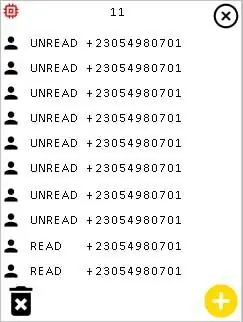

Schritt 10: BONUS
Standardmäßig hat das GSM-Modul eine SMS-Puffergröße von 20. Leider können wir nicht alle 20 SMS gleichzeitig auf dem Nextion-Display anzeigen, da es beim Kompilieren des Nextion-Codes zu einem Pufferüberlauf kommt. Als solches habe ich das Nextion-Display so programmiert, dass nur 10 SMS angezeigt werden.
Wenn 10 oder mehr SMS im GSM-Puffer vorhanden sind, wird das Warnsymbol Speichermangel auf dem Nextion-Display angezeigt und warnt Sie, vorherige SMS zu löschen, um die neuen SMS inkrementell anzuzeigen.
Ich hoffe, Ihnen gefällt mein Beitrag und ich hoffe, dass dieses Tutorial Ihnen hilft, einen Weg zu finden, Ihr eigenes Arduino GSM-Handy zu implementieren, und ja, bitte teilen Sie Ihre Innovationen mit. Viel Spaß. Danke schön. Danke fürs Lesen und Teilen.
Empfohlen:
Einen Arduino-Gitarren-Tuner herstellen – wikiHow

So bauen Sie einen Arduino-Gitarren-Tuner: Dies sind die Anweisungen, um einen Gitarren-Tuner aus einem Arduino und mehreren anderen Komponenten zu machen. Mit Grundkenntnissen in Elektronik und Codierung können Sie dieses Gitarrenstimmgerät herstellen. Zuerst müssen Sie wissen, was die Materialien sind. Ma
ALARMA ARDUINO CON SENSOR DE MOVIMIENTO, SIRENA Y AVISO AL TLF. MÓVIL: 9 Schritte

ALARMA ARDUINO CON SENSOR DE MOVIMIENTO, SIRENA Y AVISO AL TLF. MÓVIL: Este proyecto consiste en a alarma básica que Detecta presencia, activa una sirena de 108dB y visa al usuario mediante un SMS (opcional). Permite también el control remoto básico por parte del usuario a través de SMS (encendido, apagado, reinicio
Heimwerken -- Einen Spinnenroboter herstellen, der mit einem Smartphone mit Arduino Uno gesteuert werden kann – wikiHow

Heimwerken || Wie man einen Spider-Roboter herstellt, der mit einem Smartphone mit Arduino Uno gesteuert werden kann: Während man einen Spider-Roboter baut, kann man so viele Dinge über Robotik lernen. Wie die Herstellung von Robotern ist sowohl unterhaltsam als auch herausfordernd. In diesem Video zeigen wir Ihnen, wie Sie einen Spider-Roboter bauen, den wir mit unserem Smartphone (Androi
Einfaches BLE mit sehr geringem Stromverbrauch in Arduino Teil 2 - Temperatur- / Feuchtigkeitsmonitor - Rev 3: 7 Schritte

Easy Very Low Power BLE in Arduino Teil 2 – Temperatur-/Feuchtigkeitsmonitor – Rev 3: Update: 23. November 2020 – Erster Austausch von 2 x AAA-Batterien seit 15. Januar 2019 dh 22 Monate für 2x AAA AlkalineUpdate: 7. April 2019 – Rev 3 of lp_BLE_TempHumidity, fügt Datum/Uhrzeit-Plots hinzu, verwendet pfodApp V3.0.362+ und automatische Drosselung, wenn
LTE CAT-M1 GSM IoT Sensors Network T - 15 Minuten.: 5 Schritte

LTE CAT-M1 GSM IoT Sensors Network… T - 15 Minuten.: Am 08. April 2018 gab R&D Software Solutions srl [itbrainpower.net] der Öffentlichkeit die Ankündigung des xyz-mIoT von itbrainpower.net Shield bekannt - das erste und kompakteste IoT-Board, das die Vielseitigkeit der ARM0-Mikrosteuerung kombiniert
